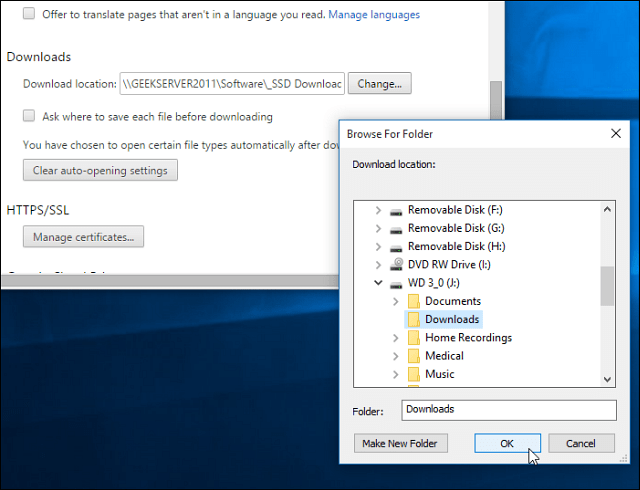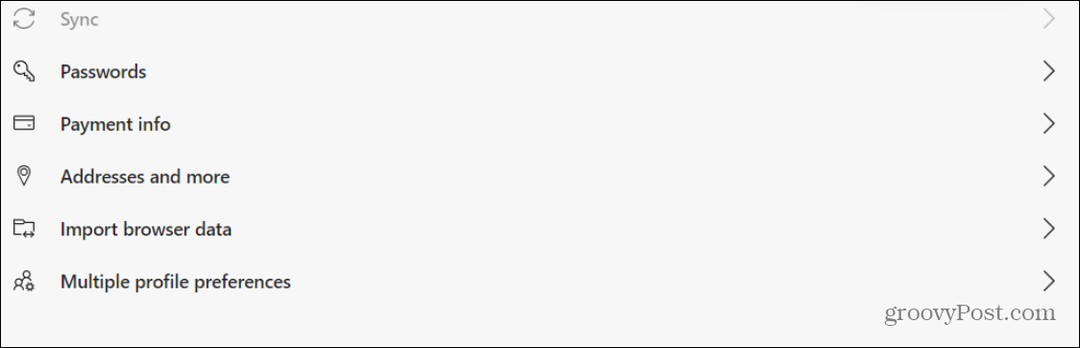Kako premjestiti kontakte s iOS-a na Android i Android-a na iOS
Iphone Ios Android / / March 18, 2020
Možete izvesti podatke vCard sa iOS-a na Android ili s Android-a na iPhone u samo nekoliko minuta.

vCard grafika Everaldo Coelho i YellowIcon; [LGPL], putem Wikimedia Commonsa
Tri načina izvoza kontakata s iOS-a
Prvi korak za uklanjanje kontakata s iO-a i na Android telefon jest izvoz u obliku .vcf datoteke. Poznata je kao vCard i internetski je standard za više platformi za dijeljenje podataka o kontaktima. U jednoj .vcf datoteci možete imati više kontakata. Postoje tri načina za izvoz .vcf kontaktnih podataka s iOS-a, a svi zahtijevaju pristup stolnom računalu (može biti Linux, Windows ili macOS).
1. metoda: Izvoz vCard s iCloud (bilo koji web preglednik platforme)
- lansiranje postavke na vašem iPhoneu otvorite iCloud, a zatim prebacite na Contacts, koji će vaše kontakte sinkronizirati s iCloud.
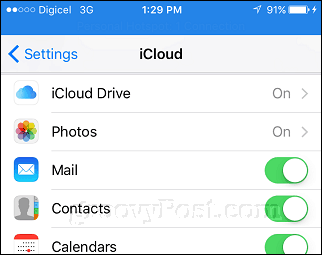
- Na računalu se prijavite iCloud, a zatim otvorite internetsku aplikaciju Kontakti, odaberite kontakt, a zatim pritisnite Kontrola + A ili Naredba + A na tipkovnici za odabir svih kontakata. Kliknite izbornik zupčanika, a zatim kliknite Izvezi vCard.
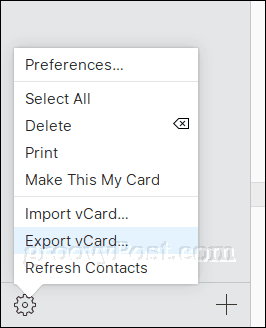
- Spremite vCard datoteku na tvrdi disk.
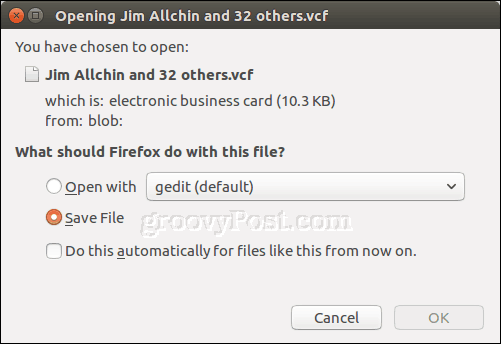
Druga metoda: Izvoz kontakata s iTunesa (Windows)
Ako imate iTunes instaliran na Windows računalu, možete preskočiti iCloud korak povlačenjem kontakata izravno s telefona. (Napomena: Ako već sinkronizirate iPhone kontakte s iCloudom, to ćete morati isključiti u Postavke> iCloud.)
- Spojite iPhone na računalo i pokrenite iTunes. Otvorite stranicu uređaja, a zatim odaberite sinkronizaciju kontakata sa Windows kontaktima.
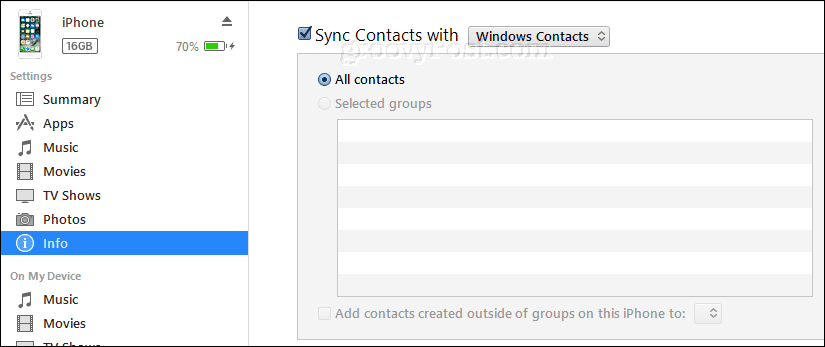
- U iTunes-u kliknite primijeniti zatim Sinkronizacija.
- Otvorite svoju osobnu mapu. Brzi način da to učinite je pritiskanje Windows tipka + R, tip: % userprofile%, a zatim pritisnite Enter.
- Otvorite mapu Kontakti i kliknite Izvoz na naredbenoj traci odaberite vCards, a zatim kliknite Izvoz.
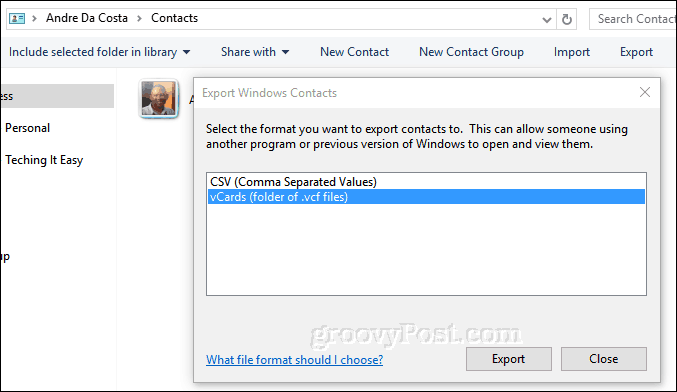
Treća metoda: Izvoz iOS kontakata s Desktop macOS kontakata (macOS)
Ako koristite macOS, vaši se kontakti već sinkroniziraju na radnu površinu i ne morate ići na iCloud.com na webu.
- Otvorite aplikaciju Kontakti, a zatim kliknite Datoteka> Izvoz> Izvoz vCard.
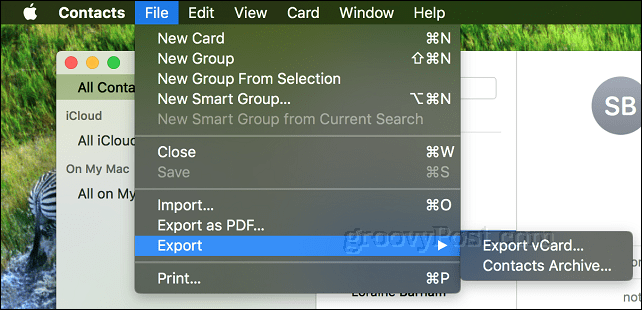
Uvoz vCard kontakata s iOS-a u Gmail
Android OS će se automatski sinkronizirati s vašim Google računom. Kada prenesete kontakte u Gmail, oni će se prenijeti na vaš Android uređaj. Izvršite ove korake na računalu.
- Prijavite se u svoj Gmail računa, kliknite izbornik Gmail pa kliknite Kontakti.
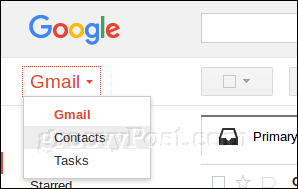
- Kliknite gumb Uvoz izbornik; ovo će pokrenuti Uvoz kontakata s drugih računa čarobnjak. Kliknite gumb CSV ili vCard datoteka opcija.
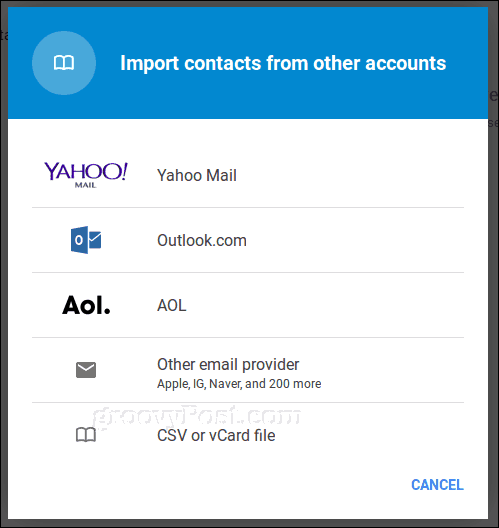
- Budući da nova usluga Google kontakata ne podržava izravno uvoz vCard datoteka, Google će vas uputiti da koristite staru uslugu kontakata. Klik Idite na Stare kontakte.
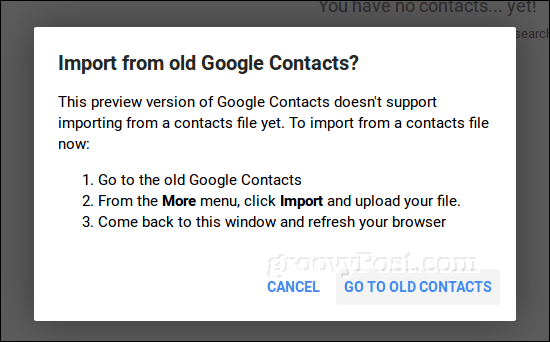
- U staroj usluzi Kontakti kliknite na Uvezi kontakte vezu, potražite mjesto na kojem ste pohranili vCard datoteku, a zatim kliknite Uvezi.
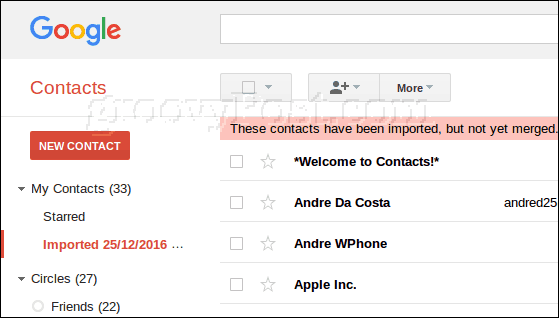
Vaši kontakti su sada u Gmailu koji će se automatski sinkronizirati s operativnim sustavom Android.
Premjestite kontakte s Androida na iOS
Za korisnike koji prelaze s Androida na iOS, postupak je jednako jednostavan. Da biste to učinili, izvezite .vcf datoteku s Gmaila i zatim je uvezete u iCloud.
- Prijavite se u Gmail, otvorite Kontakti i odaberite sve kontakte (kliknite gumb kvačice u gornjem desnom kutu). Kliknite gumb Više zatim pritisnite gumb Izvoz.
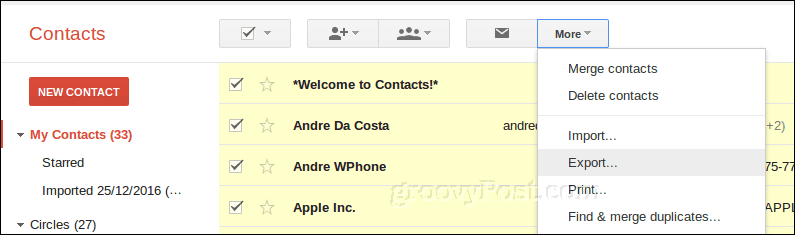
- Odaberite vCard, kliknite Izvoz a zatim spremite na tvrdi disk.
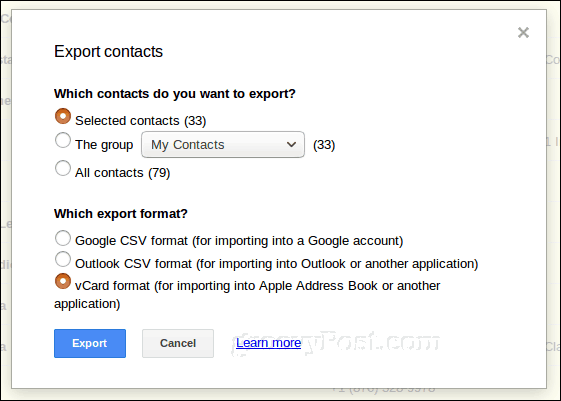
- Prijavite se u iCloud, otvorite internetsku aplikaciju Kontakti, kliknite izbornik Cog i kliknite Uvezi vCard. Odaberite datoteku vCard, a zatim Kliknite Otvoren.
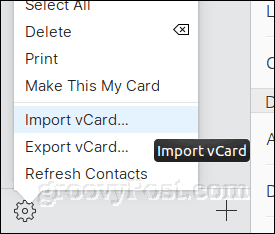
Zaključak
Kao što vidite, kontakte je prilično jednostavno izvesti sa svog iPhonea i uvesti ih na svoj Android telefon (i obrnuto). Format vCard omogućava da se svi vaši podaci za kontakt brzo i lako prenose na platformama.
Reci nam što misliš! Je li to nešto što često radite? Kakva su vaša podešavanja mobilnih uređaja, jeste li isključivo Android ili iOS ili prelazite između vremena i vremena?